Python绘制折线图
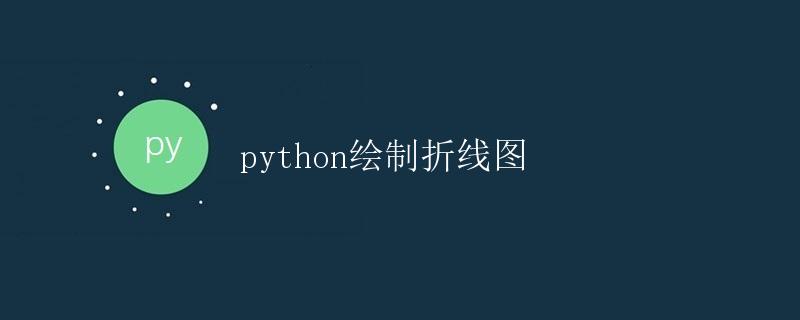
1. 引言
折线图是一种常见的数据可视化方式,通过连续的折线来展示数据的变化趋势。在 Python 中,我们可以使用各种库来绘制折线图,例如 Matplotlib、Plotly、Seaborn 等。本文将重点介绍使用 Matplotlib 绘制折线图的方法和技巧。
2. 安装 Matplotlib
在开始之前,我们需要先安装 Matplotlib 库。可以通过 pip 命令进行安装,打开终端并输入以下命令:
pip install matplotlib
3. 导入 Matplotlib
安装完 Matplotlib 后,我们需要在代码中导入该库才能使用其中的函数和类。通常,我们使用以下方式导入 Matplotlib:
import matplotlib.pyplot as plt
在导入时,我们为 Matplotlib 别名为 plt,这是一种常用的命名习惯。
4. 数据准备
在绘制折线图之前,我们需要先准备好数据。下面是一个示例数据:
x = [1, 2, 3, 4, 5]
y = [2, 4, 6, 8, 10]
这是一个简单的数据集,其中 x 是横坐标的数据,y 是纵坐标的数据。我们将在下面的示例中使用这个数据集进行绘图。
5. 绘制简单的折线图
5.1 基本绘图步骤
绘制折线图的基本步骤包括创建画布(Figure)、创建坐标系(Axes)和绘制折线(Line)。下面是一个简单的示例代码:
import matplotlib.pyplot as plt
# 准备数据
x = [1, 2, 3, 4, 5]
y = [2, 4, 6, 8, 10]
# 创建画布和坐标系
fig, ax = plt.subplots()
# 绘制折线
ax.plot(x, y)
# 显示图像
plt.show()
上述代码首先导入了 Matplotlib,并准备了数据。然后,通过 plt.subplots() 创建了画布和坐标系。接着,使用 ax.plot(x, y) 绘制了折线。最后,通过 plt.show() 显示了绘图结果。
5.2 折线样式
在绘制折线时,我们可以指定折线的样式,例如线条颜色、线型和标记点等。下面是一个示例代码:
import matplotlib.pyplot as plt
# 准备数据
x = [1, 2, 3, 4, 5]
y = [2, 4, 6, 8, 10]
# 创建画布和坐标系
fig, ax = plt.subplots()
# 绘制折线,并指定样式
ax.plot(x, y, color='red', linestyle='--', marker='o')
# 显示图像
plt.show()
在上述代码中,我们通过 color 参数指定了线条的颜色为红色,linestyle 参数指定了线型为虚线,marker 参数指定了标记点的样式为实心圆。
6. 添加标题和标签
为了让折线图更具可读性,我们通常会为图像添加标题、坐标轴标签和图例等。下面是一个示例代码:
import matplotlib.pyplot as plt
# 准备数据
x = [1, 2, 3, 4, 5]
y = [2, 4, 6, 8, 10]
# 创建画布和坐标系
fig, ax = plt.subplots()
# 绘制折线,指定样式
ax.plot(x, y, color='red', linestyle='--', marker='o')
# 添加标题和坐标轴标签
ax.set_title('折线图示例')
ax.set_xlabel('X轴')
ax.set_ylabel('Y轴')
# 显示图例
ax.legend(['折线'])
# 显示图像
plt.show()
在上述代码中,我们使用 ax.set_title() 方法为图像添加了标题,使用 ax.set_xlabel() 和 ax.set_ylabel() 方法分别添加了 X 轴和 Y 轴的标签。同时,使用 ax.legend() 方法显示了图例,并通过参数指定图例的内容。
7. 绘制多条折线
有时我们需要在同一个图像上绘制多条折线,可以通过多次调用 ax.plot() 方法实现。下面是一个示例代码:
import matplotlib.pyplot as plt
# 准备数据
x = [1, 2, 3, 4, 5]
y1 = [2, 4, 6, 8, 10]
y2 = [1, 3, 5, 7, 9]
# 创建画布和坐标系
fig, ax = plt.subplots()
# 绘制折线
ax.plot(x, y1, label='折线1')
ax.plot(x, y2, label='折线2')
# 添加标题、标签和图例
ax.set_title('折线图示例')
ax.set_xlabel('X轴')
ax.set_ylabel('Y轴')
ax.legend()
# 显示图像
plt.show()
在上述代码中,我们准备了两组数据 y1 和 y2,并分别调用了两次 ax.plot() 方法绘制了两条折线,通过 label 参数指定了图例的内容。然后,使用 ax.legend() 方法显示图例。
8. 添加网格线
通过添加网格线,可以更清晰地展示折线图中的数据。可以通过 ax.grid() 方法来添加网格线。下面是一个示例代码:
import matplotlib.pyplot as plt
# 准备数据
x = [1, 2, 3, 4, 5]
y = [2, 4, 6, 8, 10]
# 创建画布和坐标系
fig, ax = plt.subplots()
# 绘制折线
ax.plot(x, y)
# 添加网格线
ax.grid(True)
# 显示图像
plt.show()
在上述代码中,我们通过调用 ax.grid(True) 方法添加了网格线。
9. 结语
本文介绍了使用 Matplotlib 绘制折线图的基本步骤和常用技巧。通过 Matplotlib 的丰富功能和灵活性,我们可以轻松绘制各种样式的折线图,帮助我们更直观地理解和展示数据。
 极客教程
极客教程